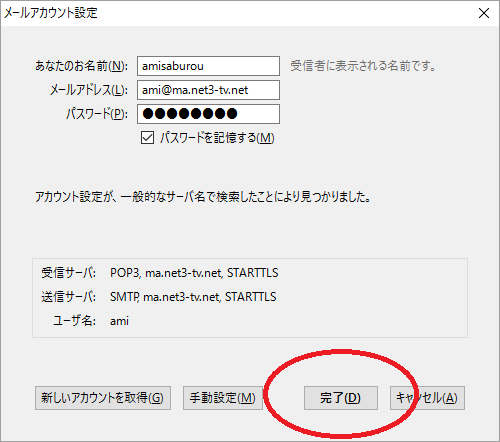Thunderbird45(サンダーバード)の設定 初めて設定をする場合
Thunderbird 45に初めてメールアドレスを設定する方法を説明します。
バージョンによっては、画面が若干異なることがございます。
メールアドレスやメールアカウントなど電子メールの設定に必要な情報を記載した「登録完了のお知らせ」が必要になりますので、ご用意ください。
1.Thunderbirdを起動
「システム統合」が表示されたら、[既定として設定]をクリックして手順「2」へ進みます。
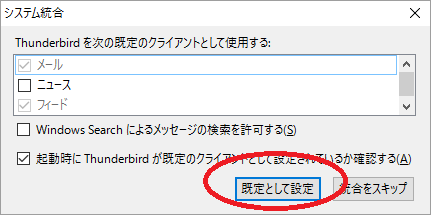
表示されない場合はメニューバーの【ツール】から【アカウント設定(S)】を選択します。
※メニューバーが表示されない場合は〔Alt〕キーを押します。
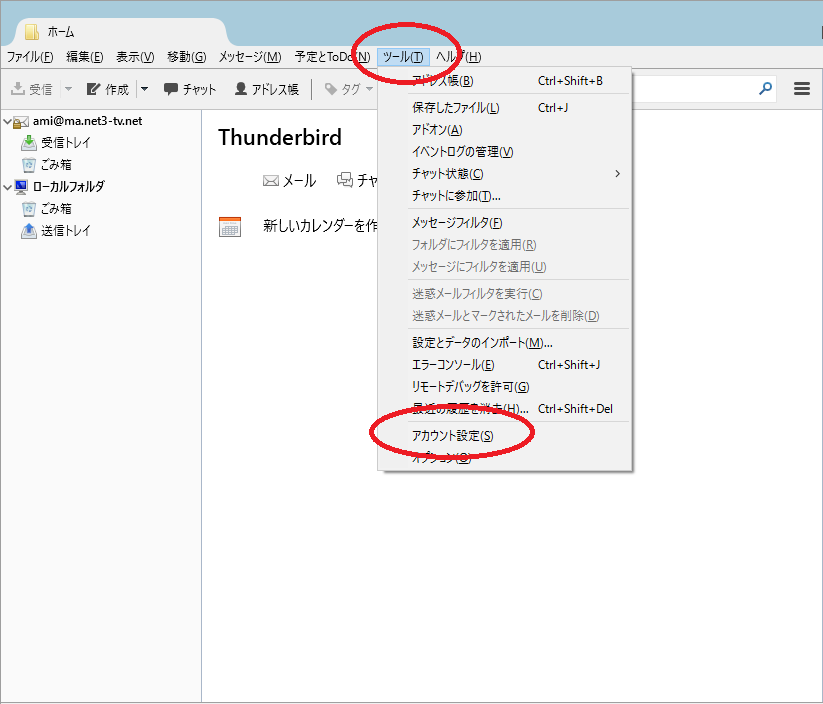
【アカウント操作(A)】を選択して【メールアカウントを追加(A)】を選択します。
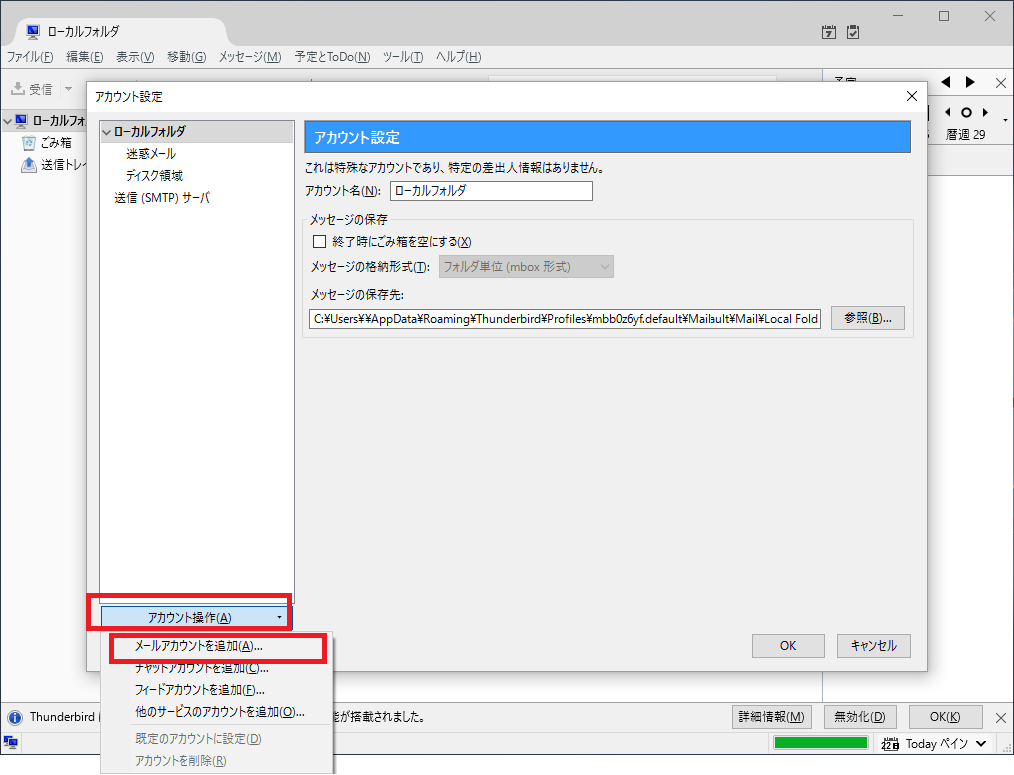
2.「メールアカウントを設定する」を選択します
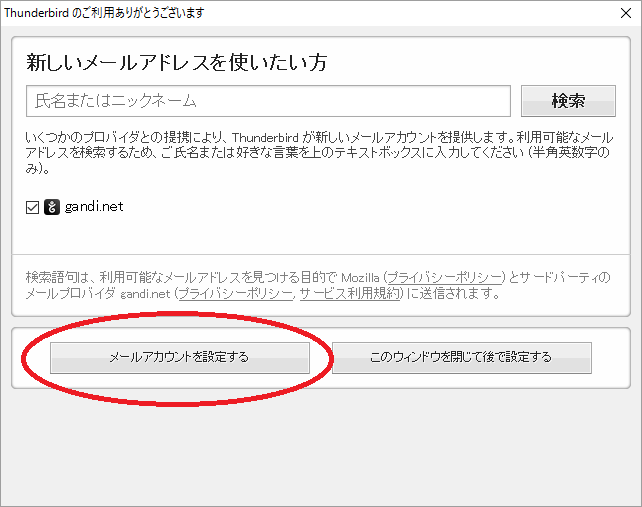
3.アカウント情報
【あなたの名前(N)】には、お好きな名前を入力します。
【メールアドレス(L)】には、「登録完了のお知らせ」に記載されているメールアドレスを入力します。
【パスワード(P)】には、「登録完了のお知らせ」に記載されているパスワードを入力します。
【パスワードを記憶する(M)】にチェックを入れ【続ける(C)】をクリックします。
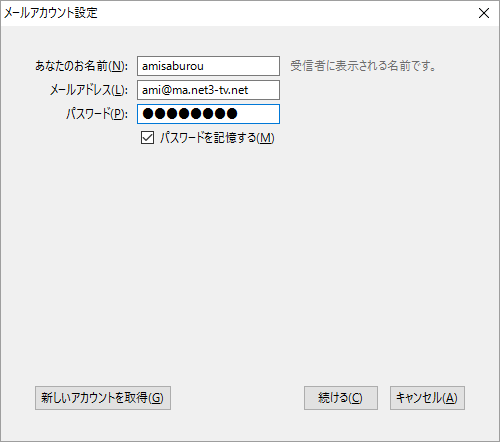
| あなたの名前(N) | ここで入力した【名前(N)】が差出人として送信相手に届きます。 例)amisaburou |
| メールアドレス(L) | 【登録完了のお知らせ】に記載されたあなたのメールアドレスを半角英数字で入力します。 例)ami@ma.net3-tv.net |
| パスワード(P) | 「登録完了のお知らせ」に記載されているメールパスワードを半角英数字で入力します。 |
| パスワードを記憶する(M) | チェックを入れます。 |
4.アカウントの設定
アカウントの設定が始まります。
「アカウント設定をメールプロバイダから検索しています」が1分程度続きます。。
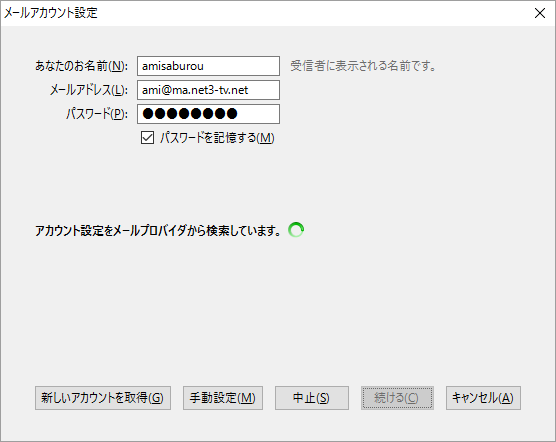
5.セットアップの完了
【完了】ボタンが表示されるのでクリックます。
以上で設定は終了です。